Bạn muốn tìm kiếm địa điểm trên Google Maps bằng tiếng Việt? Hãy thực hiện theo các bước sau để thay đổi ngôn ngữ tìm kiếm trên iPhone và iPad.
Theo mặc định, tiếng Anh Mỹ được đặt làm ngôn ngữ tìm kiếm bằng giọng nói mặc định trong Google Maps. Tuy nhiên bạn có thể thay đổi ngôn ngữ tìm kiếm từ tiếng Anh Mỹ sang tiếng Việt.
Ứng dụng có hỗ trợ một số ngôn ngữ như tiếng Anh Anh, tiếng Ả Rập, tiếng Catalan, tiếng Trung (Hồng Kông), Croatia, Séc, Đan Mạch, Hà Lan, Phần Lan, Pháp, Đức, Hy Lạp, Hebrew, Hindi, Hungary, Indonesia, Ý, tiếng Nhật, tiếng Hàn, tiếng Malay, tiếng Na Uy, tiếng Ba Lan, tiếng Bồ Đào Nha, tiếng Rumani, tiếng Nga, tiếng Trung giản thể, tiếng Slovak, tiếng Tây Ban Nha, tiếng Thụy Điển, tiếng Thái, tiếng Trung phồn thể, tiếng Thổ Nhĩ Kỳ, tiếng Ukraina, tiếng Việt, v.v...
Bước 1. Mở ứng dụng Google Maps trên iPhone hoặc iPad.
Bước 2. Chạm vào nút menu ở góc trên bên trái màn hình.
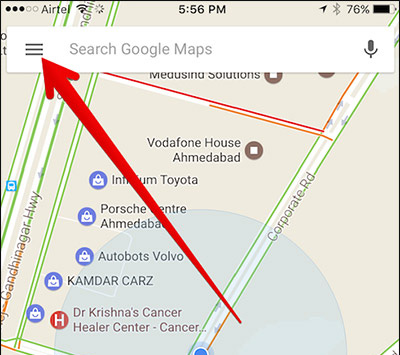
Bước 3. Chọn Settings.
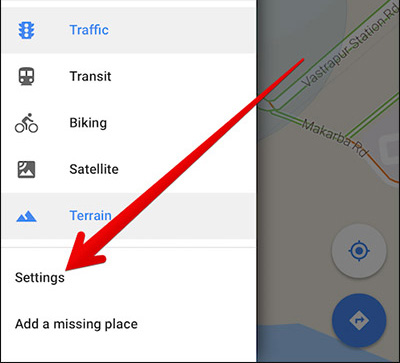
Bước 4. Tiếp theo, chọn Voice Search và chọn ngôn ngữ bạn muốn.

Nếu muốn thay đổi về ngôn ngữ mặc định ban đầu (tiếng Anh Mỹ), bạn chỉ cần thực hiện theo các bước ở trên và chọn Default – English (United States)
Việc thay đổi ngôn ngữ tìm kiến trên Google Maps rất hữu ích. Nó cho phép bạn tìm kiếm các địa điểm bằng ngôn ngữ quen thuộc của mình một cách chính xác.
Xem thêm:
 Công nghệ
Công nghệ  AI
AI  Windows
Windows  iPhone
iPhone  Android
Android  Học IT
Học IT  Download
Download  Tiện ích
Tiện ích  Khoa học
Khoa học  Game
Game  Làng CN
Làng CN  Ứng dụng
Ứng dụng 







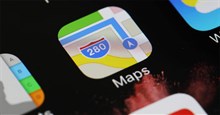
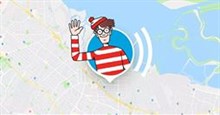










 Linux
Linux  Đồng hồ thông minh
Đồng hồ thông minh  macOS
macOS  Chụp ảnh - Quay phim
Chụp ảnh - Quay phim  Thủ thuật SEO
Thủ thuật SEO  Phần cứng
Phần cứng  Kiến thức cơ bản
Kiến thức cơ bản  Lập trình
Lập trình  Dịch vụ công trực tuyến
Dịch vụ công trực tuyến  Dịch vụ nhà mạng
Dịch vụ nhà mạng  Quiz công nghệ
Quiz công nghệ  Microsoft Word 2016
Microsoft Word 2016  Microsoft Word 2013
Microsoft Word 2013  Microsoft Word 2007
Microsoft Word 2007  Microsoft Excel 2019
Microsoft Excel 2019  Microsoft Excel 2016
Microsoft Excel 2016  Microsoft PowerPoint 2019
Microsoft PowerPoint 2019  Google Sheets
Google Sheets  Học Photoshop
Học Photoshop  Lập trình Scratch
Lập trình Scratch  Bootstrap
Bootstrap  Năng suất
Năng suất  Game - Trò chơi
Game - Trò chơi  Hệ thống
Hệ thống  Thiết kế & Đồ họa
Thiết kế & Đồ họa  Internet
Internet  Bảo mật, Antivirus
Bảo mật, Antivirus  Doanh nghiệp
Doanh nghiệp  Ảnh & Video
Ảnh & Video  Giải trí & Âm nhạc
Giải trí & Âm nhạc  Mạng xã hội
Mạng xã hội  Lập trình
Lập trình  Giáo dục - Học tập
Giáo dục - Học tập  Lối sống
Lối sống  Tài chính & Mua sắm
Tài chính & Mua sắm  AI Trí tuệ nhân tạo
AI Trí tuệ nhân tạo  ChatGPT
ChatGPT  Gemini
Gemini  Điện máy
Điện máy  Tivi
Tivi  Tủ lạnh
Tủ lạnh  Điều hòa
Điều hòa  Máy giặt
Máy giặt  Cuộc sống
Cuộc sống  TOP
TOP  Kỹ năng
Kỹ năng  Món ngon mỗi ngày
Món ngon mỗi ngày  Nuôi dạy con
Nuôi dạy con  Mẹo vặt
Mẹo vặt  Phim ảnh, Truyện
Phim ảnh, Truyện  Làm đẹp
Làm đẹp  DIY - Handmade
DIY - Handmade  Du lịch
Du lịch  Quà tặng
Quà tặng  Giải trí
Giải trí  Là gì?
Là gì?  Nhà đẹp
Nhà đẹp  Giáng sinh - Noel
Giáng sinh - Noel  Hướng dẫn
Hướng dẫn  Ô tô, Xe máy
Ô tô, Xe máy  Tấn công mạng
Tấn công mạng  Chuyện công nghệ
Chuyện công nghệ  Công nghệ mới
Công nghệ mới  Trí tuệ Thiên tài
Trí tuệ Thiên tài